cdr麦稻穗徽标图形制作慢教程
粉丝2.5万获赞9.1万
相关视频
 00:36查看AI文稿AI文稿
00:36查看AI文稿AI文稿cdr 绘制麦穗灰标图形。首先绘制两个圆形做香蕉,用智能填充工具填充色块,提取出来,更改颜色,删除不要的图形。将图形旋转一下,再翻转复制一份组合在一起, 然后绘制一个大圆,把叶子图形移动到圆形的边缘,旋转一下贴其道线的位置,然后把中心点定到圆的中心。接下来按住键盘康丘键旋转复制康丘加二再制。是不是特别简单?你学会了吗?
597平面设计教程 02:13查看AI文稿AI文稿
02:13查看AI文稿AI文稿我们今天来制作学校徽标图形。首先选择椭圆工具,按住坑错键会制出一个正圆,按住 shift 键往中间进行缩放,复制一个,把文字打出来,选择中文的文字,鼠标右键图 拖动到图形的边缘,松开,选择死文本适合入境,然后往中间进行拖动,接着选择文字, ctrl 加 k 跟图形进行拆分,剩下的英文文字也同样鼠标右键进行拖动到图形上,死文本适合入境, 然后旋转文字到底部属性栏,单机垂直镜像,水平镜像文本,调整一下位置,再次选中文字跟图形进行拆分,里面的小圆加选外面的圆形做合并效果,改变图形的填充颜色, 去除描边文字的填充颜色也同样进行改变。接着选择新型工具,按住坑抽将会制出一个图形,选择椭圆工具会是一个正圆跟心形图形垂直居中对齐做修剪效果。选择圆形 向中间进行搜索,把这两个图形焊接成一个整体,填充上颜色,摆放上去,调整一下图形的大小,选择矩形工具 会这一个长矩形, ctrl 加 q 进行转取,选择形状工具框选图形转换成曲线,然后拖动这些节点,改变图形的形状,给图形填充上颜色, 往右边进行搜索,复制一个,改变他的填充颜色,单击向上进行斜切,再 次往右边移动复制,向上进行斜切。选择图形适当的加宽一下描边的宽度,数值可以适当的 拉伸一下图形,把他们的描边改为白色。 ctrl ship 加 q, 将描边转换成填充,然后整体内容进行编组,往右边水平翻转,复制,移动一下位置, 整体内容进行编组,调整一下图形,改变图形的大小,把它摆放上去。做到这一步,我们今天的学校徽标图形就制作完成。
1755CDR平面广告教学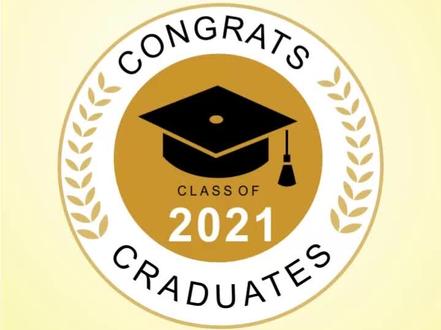 01:34查看AI文稿AI文稿
01:34查看AI文稿AI文稿gdr 快速绘制麦穗徽标图形,首先需要绘制是一个正的圆麦穗的话呢,很简单,主要是需要绘制两个小的椭圆就可以了。两个小椭圆后移动并复制得到中间的这个位置,用自然填充工具填充得到图形,把多余的删掉,接着改变填充颜色, 双击旋转,再接着镜像稍微调整一下间距,框选移动并复制一份, 间距调整大一点,这部分的图形缩小一些,然后调和调整步数,向里面收缩并复制一个转曲,把多余的毛点删掉,找到调和工具当中的新路径, 然后单击这个线段,那么就可以得到了。双击这个图形进行调整底部的这个图形,同样的也单击进行调整,那这个图形就可以得到了。 并复制这部分的图形,移动到这个位置,再把多余的图形删掉,去掉描边,向里面缩小并复制一份,得到一个圆形文字工具输入文字,直接的拖拽调整他的位置,底部同样的方法, 拖在并移动位置,水平镜像一次调整一下位置以及文字大小,然后把这部分描边去掉,那么这个图形就可以得到了。那么里面的图形的话呢,直接在向里面收缩 并复制一份得到填充颜色,去掉描边,再把文案和图形给他摆放上去,那么就可以完成了。
1696平面设计教程 01:04查看AI文稿AI文稿
01:04查看AI文稿AI文稿cd 二,制作徽标设计零基础轻松学会一个正圆,然后找到工具栏当中的变形工具,再选择推拉变形,调整一下它的数值,这个数值可以自定义, 然后他的这个频率也要进行调整一下,那么就可以得到这样的一个图形,再接着选择圆滑变形,就可以得到一个波浪形的一个圆形,再接着 向里面收缩,并右键单击复制一份,调整一下秒变的一个粗细,调整细一点,然后给它填充一个颜色,就在中间绘制一个圆形在中心点,然后向向外绘制,再接着找到工具 文字工具输入文字,那么就可以了,那文字输入之后呢?点住中间的这个锚点就可以拖拽,那么底部的文字也同样的方法,可以先把文字这部分的两边 去掉,右键单击前面的叉叉就可以去掉了,那么底部的文字同样的方法给他复制过来调整,最后中间的这个图形图标给他直接的移动复制过来,那么整一个图形就会就完成了。
412AI设计教程(收学员)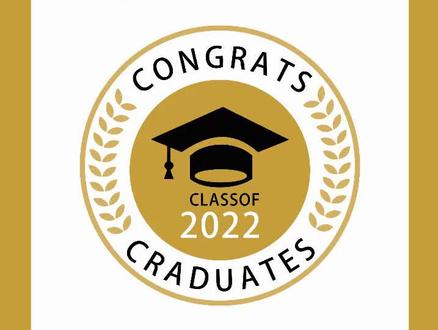 00:55查看AI文稿AI文稿
00:55查看AI文稿AI文稿像这样的麦穗徽标图形是怎么做的呢?首先需要绘制一个正的圆麦穗的话呢,很简单,主要绘制两个小的椭圆,用智能填充工具填充得到中间的图形,双击旋转,接着镜像复制一份, 框选移动并复制一份,然后给两个图形做调和调整,步数缩小一点,向里面收缩,并复制一个鼠标左键拖动到中间的圆形,然后使调和适合路径,双击这个图形进行调整,底部的图形也同样的, 鼠标右键拆分混合,接着选中麦穗,镜像复制一份,移到合适位置,把多余的线框删除,然后去掉描边,往里缩小,复制得到一个圆文字工具,输入文字,直接拖拽调整位置,底部同样的方法,拖拽并移动位置, 把中间的圆形填充上颜色,外面的大圆更改描边适当加粗线条,最后把文案和图形排版上去就可以完成了。
649平面设计教程 02:17查看AI文稿AI文稿
02:17查看AI文稿AI文稿大家好,今天我们一起来做一个倒税微标的效果,首先我们可以去绘制一个正圆,然后呢盖再给他进行缩小一个,再往最里边我们再去给他缩小一份,再往里边我们再去缩小那像这样的一个图形。接下来呢我们需要去做一个倒税效果,很简单,选择两个圆 智能填充,找到这一块删除不需要的地方,那我们也可以把它进行稍微调扁一点,那我们可以把它放在这个位置,再给他缩小,在这个中间我们给他做一条红色的啊标记在这里,将他呢进行填上一个想要的色彩, 说这好,我们把它放到前面来进行一个调整,然后按住 ctrl 键进行旋转,得到这两个,我们把它进行中心点放在这个地方,并且把它放在这个位置进行旋转。好,然后呢按住键盘 shift 键缩小,然后把它对准在这里边,我们 再去复制一个,然后也给他进行调整。好,我们把它进行一个缩小。接下来呢我们可以选中两个图形,选择属性啊,我们的工具栏当中混合工具,给他进行混合一下左边右键,我们可以去直接啊左边右键来到新建路径,点击他 就放上来了,我们可以调整一下他的间距,或者是减少他的一些数量啊,都可以具体根据你的需求来。好,我们可以把它进行一个隐藏,把这个呢我们再去按加号键给他做一个,就是 定向过来,把这个再给他对齐击一键,然后放到右边的位置来,我们把这所有的这个对象放到这个地方,把它填上颜色。好,这些都填上以后,我们再把倒碎也给他这个颜色, ctrl 加 k 拆分一下这个倒碎的颜色,咱们也给他更改一下。好颜色更改好以后,我们把这条边也给 给他做一个效果,然后把它加粗一下,然后并且把它这个作为虚线的一个效果。那接下来呢,我们可以把我们的这个斑的这样的一个图标给他放上来,并且这里边有一个就是写他的这个班级号的,我们也可以把它放上来,那有这个文字怎么办呢?这个文字的话我们也 放上来,但是我们线的话,因为是编组了,我们把它拆分一下,使用适合路径,再把这个图形往里边拉动,按住 shift 键给他缩小。然后呢根据你们的这个需求,就是我们设计的需求来进行调整以下他的这个大小,那么最终像这样图标就做好了,大家学会了吗?
434平面设计教程 01:37查看AI文稿AI文稿
01:37查看AI文稿AI文稿gtr 快速绘制麦穗灰标图形,首先需要绘制是一个正的圆麦穗的话呢,很简单,主要是需要绘制两个小的椭圆就可以了。两个小椭圆后移动并复制得到中间的这个位置,用自然填充工具填充得到图形,把多余的删掉,接着改变填充颜色, 双击旋转,再接着倾向,稍微调整一下间距框选移动并复制一份, 间距调整大一点,这部分的图形缩小一些,然后调和调整步数,向里面收缩并复制一个短曲,把多余的毛点删掉,找到调和工具当中的新路径, 然后单击这个线段,那么就可以得到了。双击这个图形进行调整底部的这个图形,同样的也单击进行调整,那这个图形就可以得到了。 移动并复制这部分的图形,移动到这个位置,要把多余的图形删掉,去掉描边,向里面缩小并复制一份,得到一个圆形文字工具输入文字,直接的拖拽调整它的位置,底部同样的方法, 拖在并移动位置水平进行一次,调整一下位置以及文字大小,然后把这部分描边去掉,那么这个图形就可以得到了。那么里面的图形的话呢,直接再向里面搜索并复制一份得到填充颜色, 去掉描边,再把文案和图形给它摆放上去,那么就可以完成了。
32雨憬缘平面设计 01:37查看AI文稿AI文稿
01:37查看AI文稿AI文稿大家好,我是谢老师,今天给大家讲解的是麦穗笑谱的设计。首先大家可以找到椭圆形工具,绘制一个正的椭圆形,然后复制一份缩小, 然后用智能填充工具填充中间的部分,选择金色渐变色复制填充上去,然后把描边去掉,进行旋转, 复制一份框住他进行做调和,调和好之后直接放上去,沿路径旋转大小,拖动最底端和最顶端的大小他是可以调整的,移动 适当位置之后呢,大家可以旋转一下他的方向,然后进行做拆分框,选住全部对象,往右边复制一份。再次把 中间的圆缩小,可以摆上一个数字放在中间,你的文案可以放在中间用复制填充,把这个中间的部分填充一个颜色, 填充好之后呢,我们接着呢就可以直接打上优农扩图上面做一个万能扩。 再次用文字工具在文字的这个路径上面可以直接打上文字, 打上中文英文都行,上下都可以打。最后呢我们效果就可以完成了, 适当大小可以自己调整,想学习更多技巧请在评论区评论,六六六再见。
361平面设计谢老师 01:11查看AI文稿AI文稿
01:11查看AI文稿AI文稿哈喽,今天给大家讲一个中国结会标制作。首先我们先给他清剪一个圆形,设置渐变色彩,绘制小一点圆形,再是另外色彩,最后绘制一个小的圆形,设置一个矩形,在这个矩形当中围绕他的弧度绘制一个形状,然后我们把通过形状升升器把它多余内容去掉,把它哪边的内容进行合并, 回笔好以后把上面的圆和复制到上面来,大圆和小圆以白色为顶点进行绘制,绘制好以后再绘制另外一个矩形, 位置好举行以后吸取它在小云颜色,把它置于底层,然后合并,合并好以后在上面的原形当中合并,接下来复制一下,把它旋转九十度,然后接下来我们再次复制,把这两个卷型进行四个复制,就会得到四 四个像连接的一个中国结形状。然后我们在他细小的边缘上通过一个小矩形绘制他一些暗部颜色,通过这 按部的渐变色使他有一种层次交错的感觉, ok, 到把这个小细节通过复制的命令不断的复制,复制到推荐的地方就可以了。 好的,那我们可以看到整个细节的完整,需要调整一下角度,再给他进行适当旋转,把他每个边缘和角度做好,那整个中国结就好看, ok。
70平面设计-汪老师










